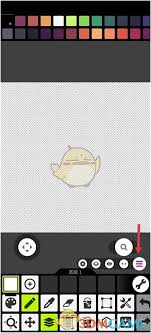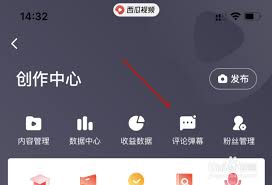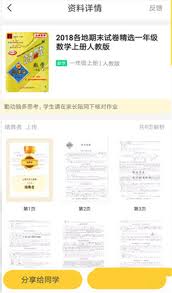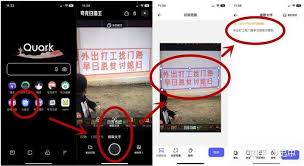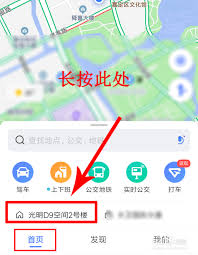Word自动编号不连续的原因是什么
2025-06-13 21:24:04 作者:kaer
在使用word进行文档编辑时,自动编号不连续是一个常见的问题,它可能会影响文档的整体美观和逻辑性。下面我们就来详细了解一下导致word自动编号不连续的5种原因及相应的解决方法。
原因一:手动修改编号
当我们手动修改了编号后,word的自动编号功能就会被打乱,导致后续编号不连续。
解决方法:尽量避免手动修改编号。如果不小心修改了,选中错误编号所在段落,点击“开始”选项卡中的“编号”按钮,重新应用编号格式,让word自动调整后续编号。
原因二:项目符号与编号混用
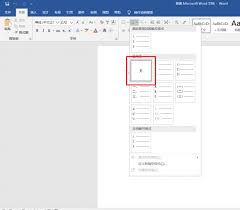
在文档中同时使用了项目符号和编号,并且它们的级别设置不一致,就容易造成编号不连续。

解决方法:统一文档中项目符号和编号的使用方式。如果需要同时使用,确保它们的级别设置协调一致。选中相关段落,重新设置编号或项目符号格式,使其符合整体逻辑。
原因三:段落格式不一致
段落的缩进、行距等格式设置不一致,可能会干扰word的自动编号。
解决方法:选中所有编号段落,将段落格式设置为统一标准。一般来说,保持段落的左缩进、首行缩进、行距等一致,这样编号就能正常连续显示。
原因四:编号样式错误
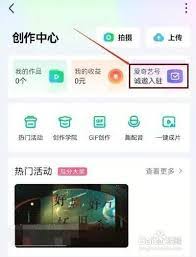
选择了错误的编号样式,或者样式被误修改,也会导致编号不连续。
解决方法:选中需要调整编号的段落,点击“开始”选项卡中“编号”按钮的下拉箭头,选择正确的编号样式。如果样式被修改,可以点击“定义新编号格式”进行恢复或重新设置。
原因五:文档结构混乱
文档中存在多个级别且结构混乱,编号会因为无法正确识别层次而出现不连续情况。
解决方法:使用word的样式功能来规范文档结构。为不同级别的应用相应的样式,然后通过“多级列表”功能设置编号与样式的对应关系。这样,word就能根据文档结构正确生成连续的编号。
通过了解以上5种导致word自动编号不连续的原因及解决方法,我们在编辑文档时就能更加得心应手,确保编号的连续性,让文档更加规范、美观。在遇到编号问题时,仔细排查原因,运用正确的解决方法,就能轻松解决困扰,提高文档编辑的效率和质量。
免责声明:以上内容源自网络,版权归原作者所有,如有侵犯您的原创版权请告知,我们将尽快删除相关内容。